
Mục lục:
- Tác giả John Day [email protected].
- Public 2024-01-30 13:34.
- Sửa đổi lần cuối 2025-01-23 15:15.

Thành phần:
1. Dây kim loại
2. Bộ đồ chơi trống giá rẻ (Hi hat, snare and kick drum)
3. Ba Servo
4. Dây điện
5. Băng keo
6. Breadboard
7. Arduino Uno
8. Usb sang Usb 2.0
Bước 1: Cách làm trống:



Về cơ bản bạn sẽ tạo ra những chiếc trống như thế nào là tùy thuộc vào bạn. Nó hoàn toàn phụ thuộc vào loại trống bạn nhận được, miễn là nó là một món đồ chơi (và không phải là kích thước thật, haha). Tôi đã phải chỉnh sửa một chút, vì tôi chỉ có hai chiếc mũ, một chiếc mũ cao và một cái bẫy để bắt đầu. Tất cả chúng đều mở ở một bên, vì vậy tôi đặt hai phần tom đóng lại với nhau để tạo thành một cái bẫy. Tôi đã sử dụng cái bẫy như một cái trống đá. Tôi đặt nhựa lên đầu hở của trống đá và khoét một lỗ vào đó. Giá đỡ mũ hi được làm gần như hoàn toàn bằng dây kim loại với một chút băng keo. Thành thật mà nói, nó chủ yếu chỉ là điều chỉnh những thứ đã có. Nó không khó lắm đâu.
Bước 2: Cách chế tạo Robot:
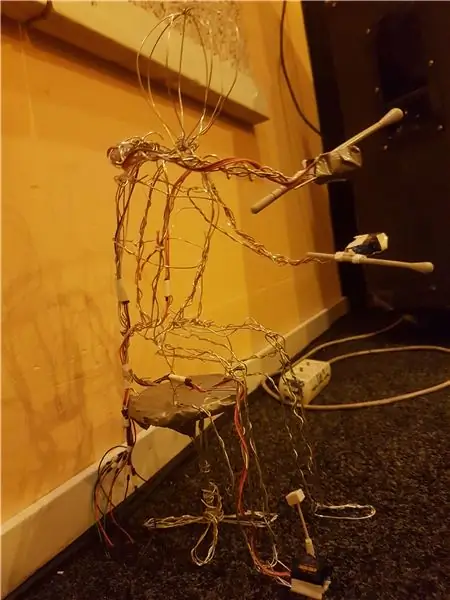


Chế tạo robot là phần khó nhất. Tôi bắt đầu bằng cách tưởng tượng mình là một người nhỏ bé đang chơi trống đồ chơi. Tôi tưởng tượng cánh tay của mình sẽ phải dài bao lâu để chạm tới chiếc mũ cao và cái bẫy. Người đánh trống phải được điều chỉnh kích thước của trống, nếu không nó sẽ không hoạt động. Bắt đầu xây dựng một khung thực sự cơ bản, chỉ một dây cho toàn bộ cơ thể và cố gắng làm cho nó trở nên 3D hơn từ đó. Không phải vì nó trông đẹp, nhưng cánh tay của người đàn ông sẽ từ từ hạ xuống hết mức khi bạn gắn servo (tôi đã ở đó). Sau khi bạn hoàn thành việc xây dựng khung cho người đánh trống, hãy gắn servo vào tay phải, tay trái và chân phải. Quấn dây xung quanh khung để đảm bảo rằng chúng không bị rơi khỏi tay và chân.
Bước 3: Servos:
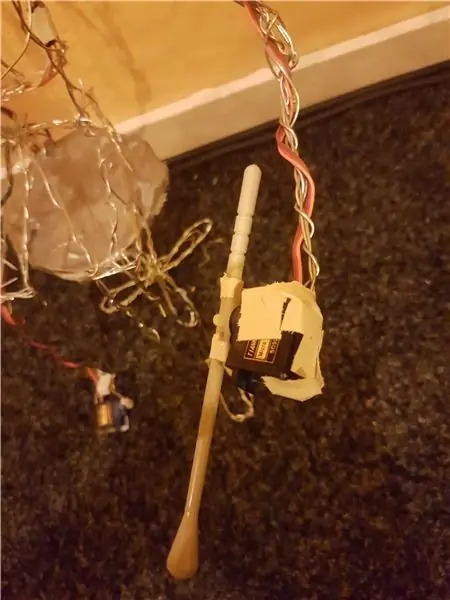


Tất cả các servo nhỏ màu xanh lam đều có dây màu nâu, đỏ và cam. Hệ thống dây điện khá đơn giản. Servos, breadboard và Arduino có lỗ hở cái, vì vậy bạn sẽ muốn sử dụng dây điện cơ bản, vì chúng có hai đầu đực. Dây màu cam đi vào Arduino Uno (chọn một số từ 0 đến 13 trên bảng), dây màu đỏ đi vào phần cộng của Breadboard và dây màu nâu đi vào phần trừ của Breadboard. Làm điều này cho tất cả các Servos và bạn đã sẵn sàng. Chà, đại loại. Kết nối dây từ GND (phần nguồn của Arduino) với phần trừ ở phía bên phải của Breadboard. Sau đó kết nối dây từ 5V (cũng là phần cấp nguồn của Arduino) với phần cộng ở phía bên phải của bảng. Bây giờ hệ thống dây điện sẽ được hoàn thành.
Bước 4: Mã:
mã phải dễ hiểu. Tôi không gặp bất kỳ khó khăn nào với nó, và tôi không biết cách mã hóa hoạt động như thế nào trong hầu hết các phần.
Mã cơ bản là:
#bao gồm
Servo servo1;
Servo servo2;
Servo servo3;
int servoPos = 0;
void setup () {
servo.attach (3); // Số cho biết tôi đã sử dụng khe nào trong Arduino Uno.
servo.attach (5);
servo.attach (6);
}
void loop () {
for (servoPos = 0; servoPos <140; servoPos ++) // Điều này về cơ bản yêu cầu servo di chuyển từ 0 đến 140 độ. Nó phụ thuộc vào cách cánh tay robot của bạn ở trên trống.
{
servo1.write (servoPos); // Mũ chào của tôi
servo2.write (servoPos); // Cú đá của tôi
servo3.write (servoPos); // Cái bẫy của tôi
chậm trễ (4); // Đây là thời gian cần để thực hiện một tác vụ tính bằng mili giây. Nếu bạn tăng con số này, tay trống của bạn sẽ trở nên chậm hơn.
}
cho (servoPos = 140; servoPos> 0; servoPos--)
{
servo1.write (servoPos);
servo2.write (servoPos);
servo3.write (servoPos);
chậm trễ (2);
}
}
Nếu bạn muốn tạo các mẫu trống, chỉ cần sao chép các vòng lặp for bên dưới nhau, nhưng thay vì sử dụng hi hat, snare và kick drum cùng một lúc (như trong đoạn mã trên), bạn có thể làm như sau:
servo1.write (servoPos);
servo2.write (servoPos);
servo1.write (servoPos);
servo3.write (servoPos);
servo1.write (servoPos);
servo3.write (servoPos);
servo1.write (servoPos);
servo2.write (servoPos);
(Tất cả đều riêng biệt cho các vòng lặp, tất nhiên)
Bước 5: Thành phẩm

Thành phẩm của bạn sẽ trông giống như thế này. Xin chúc mừng, bạn đã biến mình thành một anh chàng chơi trống!
Đề xuất:
Màn hình cảm ứng Macintosh - Máy Mac cổ điển với IPad Mini cho màn hình: 5 bước (có hình ảnh)

Màn hình cảm ứng Macintosh | Máy Mac cổ điển với IPad Mini cho màn hình: Đây là bản cập nhật và thiết kế sửa đổi của tôi về cách thay thế màn hình của máy Macintosh cổ điển bằng iPad mini. Đây là cái thứ 6 trong số những cái này tôi đã làm trong nhiều năm và tôi khá hài lòng với sự phát triển và thiết kế của cái này! Trở lại năm 2013 khi tôi làm
Màn hình riêng tư bị tấn công từ màn hình LCD cũ: 7 bước (có hình ảnh)

Màn hình riêng tư bị tấn công từ màn hình LCD cũ: Cuối cùng, bạn có thể làm điều gì đó với màn hình LCD cũ mà bạn có trong nhà để xe. Bạn có thể biến nó thành một màn hình riêng tư! Tất cả mọi người đều trông trắng trẻo, ngoại trừ bạn, bởi vì bạn đang mặc " phép thuật " kính đeo! Tất cả những gì bạn thực sự phải có là một
Chuyển đổi màn hình LCD máy tính xách tay của bạn sang màn hình ngoài: 8 bước (có hình ảnh)

Chuyển đổi màn hình LCD máy tính xách tay của bạn sang màn hình bên ngoài: Hướng dẫn này dành cho những người đam mê đang có ý định sử dụng máy tính xách tay cũ của họ có một số vấn đề khác mà sự cố LCD như MB bị hỏng. Lưu ý: Tôi sẽ không chịu trách nhiệm về bất kỳ tổn thất hoặc thiệt hại nào dưới bất kỳ hình thức nào nếu do dự án này gây ra. Tôi có một chiếc Acer A
Màn hình SMS -- Màn hình ma trận chấm -- MAX7219 -- SIM800L: 8 bước (có hình ảnh)

Màn hình SMS || Màn hình ma trận chấm || MAX7219 || SIM800L: Trong video này, bạn sẽ học cách sử dụng mô-đun GSM, màn hình ma trận điểm và cách hiển thị văn bản cuộn trên đó. Sau đó, chúng tôi sẽ kết hợp chúng với nhau để hiển thị các tin nhắn nhận được qua SIM GSM sang màn hình ma trận điểm. Nó khá dễ dàng và yo
Tự làm màn hình độ ẩm của đất với Arduino và màn hình Nokia 5110: 6 bước (có hình ảnh)

Tự làm Màn hình Độ ẩm của Đất với Arduino và Màn hình Nokia 5110: Trong Tài liệu hướng dẫn này, chúng ta sẽ xem cách xây dựng Màn hình Độ ẩm của Đất rất hữu ích với màn hình LCD Nokia 5110 lớn bằng Arduino. Dễ dàng đo mức độ ẩm của đất từ Arduino của bạn và xây dựng các thiết bị thú vị
